Onglet exécution
L'onglet «Exécution» vous permet de déclencher une action spécifique lorsqu'un élément est détecté par l'une de vos règles d'alerte FileAudit. Créez un script et autorisez-le à s'exécuter chaque fois que l'alerte est déclenchée.
Vous pouvez utiliser également des scripts existants.
Cette méthode vous permet de réagir automatiquement à un événement anormal ou suspect. Par exemple, vous pouvez exécuter un script pour éteindre la machine ou déconnecter l'utilisateur.
Sélectionnez le script à appliquer lorsque l'alerte est déclenchée en le sélectionnant dans la liste déroulante. Une fois qu'un script est sélectionné, ses paramètres apparaissent dessous.
Ajouter un nouveau script
- Sélectionnez «Ajouter un script» dans la liste déroulante.
- Vous avez 2 possibilités:
-
Soit sélectionner un script prédéfini cliquant sur "voir les scripts" pour voir la liste :
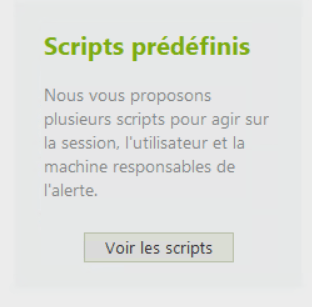
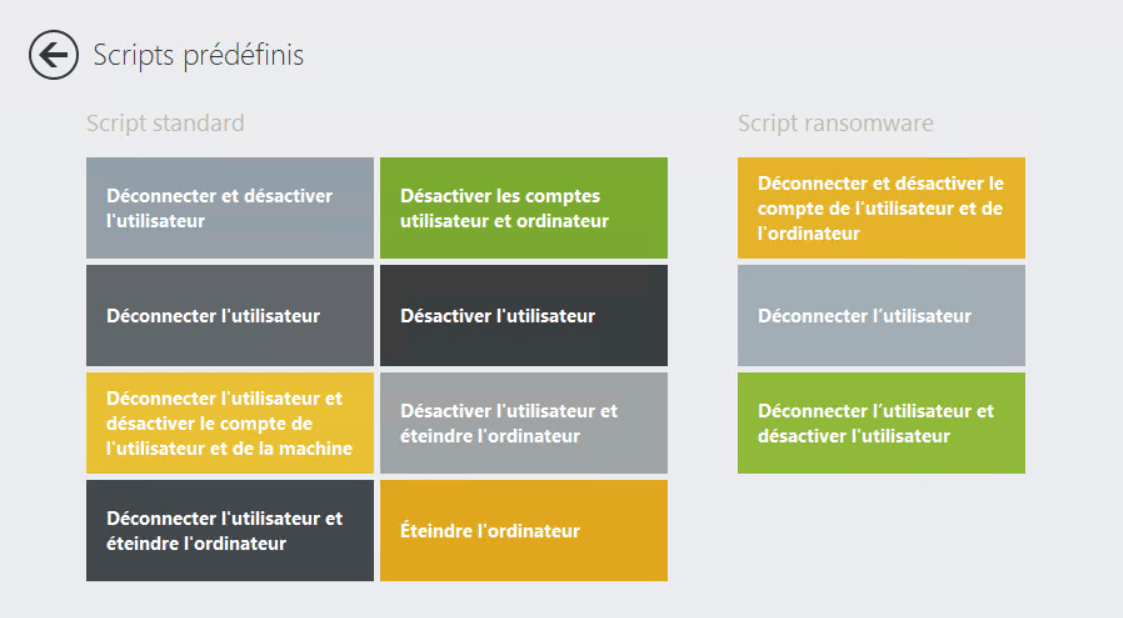
-
Soit créer votre propre script et remplir le formulaire dans le popup de gauche :

- Nom: Nom du script, il doit être unique.
- Exécutable: chemin d'accès à votre fichier de script.
Remarque: Les types d'exécutables autorisés sont .bat, .exe ou .ps1 - Répertoire: (facultatif)
- Paramètre(s): Arguments pour le fichier exécutable.
Remarque: vous pouvez utiliser des variables dynamiques dans ce champ.
Exemple:{Username} {ClientAddresses}
Veuillez noter que la liste suivante de variables dynamiques est applicable. - Domaine: domaine Active Directory.
- Utilisateur: compte disposant des autorisations requises.
- Mot de passe: <Entrez le mot de passe>
-
Soit sélectionner un script prédéfini cliquant sur "voir les scripts" pour voir la liste :
- Cliquez sur le bouton «Sauvegarder».
Modifier ou supprimer un script
- Sélectionnez le script dans la liste déroulante que vous souhaitez modifier ou supprimer.
- Les paramètres du script apparaissent dans un panneau sous la liste déroulante. Cliquez sur le bouton "Modifier".
- Modifiez le script ou cliquez sur le bouton “Supprimer”.
Remarque: Une fenêtre apparaîtra si le script est utilisé par plusieurs alertes. Un lien dans cette fenêtre vous permettra de voir les alertes concernées. Si vous modifiez ou supprimez le script configuré, les modifications seront appliquées à toutes les alertes utilisant ce script.